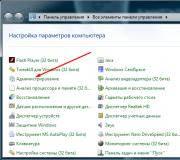Cara memasang fail APK di Android. Di folder mana aplikasi dipasang di android? Di folder mana untuk memuat naik permainan ke android
Sebelum menyalin fail .apk yang dimuat turun ke peranti anda, anda perlu memasang pengurus fail atau pemasang aplikasi automatik. Pergi ke Main Pasarmenggunakan jalan pintas pada skrin utama peranti. Di bahagian atas skrin, klik pada bar carian dan masukkan pertanyaan "Pengurus Fail" atau Pemasang APK dan tunggu sehingga hasil yang sesuai muncul.
Perbezaan antara mana-mana pengurus fail atau Pemasang APK adalah bahawa program pertama akan membolehkan anda melihat sistem fail peranti dan memilih direktori mana-mana untuk memindahkan, menyalin, menempel atau menjalankan fail secara manual. Sekiranya anda akan menggunakan utiliti hanya untuk memasang .apk, pilih Pemasang APK. Program secara automatik akan memaparkan senarai dokumen yang diperlukan pada peranti dan memasangnya di Android anda. Utiliti ini Ia juga berguna jika anda ingin memasang beberapa permainan pada peranti sekaligus - secara automatik akan mengimbas kehadiran fail kebenaran yang sesuai dan memungkinkan untuk menandakan dokumen yang diperlukan untuk pemasangan.
Dengan memilih program yang diinginkan, pergi ke halaman aplikasi di Play Market dan klik Pasang. Tunggu utiliti memuat turun dan memasang. Kemudian sambungkan mesin ke komputer menggunakan wayar USByang datang dengan pembelian. Semasa memilih mod sambungan, klik "Removable Disk".
Penyalinan dan pemasangan permainan
Salin fail APK dari sistem komputer ke folder berasingan pada atau telefon anda dengan menyeret dokumen dengan butang kiri tetikus. Sekiranya anda membuang beberapa permainan, disarankan untuk memperuntukkan folder berasingan untuk bekerja lebih selesa dengan mereka. Setelah penyalinan selesai, anda boleh memutuskan sambungan peranti dari komputer.
Muat turun fail .apk hanya dari sumber yang dipercayai dan popular yang mengandungi pangkalan data aplikasi Android yang luas.
Jalankan program yang dipasang sebelumnya pada peranti. Sekiranya anda telah memasang pengurus fail, pilih secara manual folder di mana fail aplikasi diunggah dan klik pada dokumen yang sesuai dengan lanjutan .apk untuk memaparkan menu pemasangan. Sekiranya anda memilih Pemasang APK, APK yang disalin akan muncul dalam senarai fail di tetingkap program. Untuk memasang, klik pada item yang sesuai.
Untuk memulakan permainan, klik pada jalan pintas yang dibuat selepas pemasangan.
Anda akan diminta izin untuk mengakses data. Klik "Benarkan" dan tunggu permainan selesai dipasang. Fail .apk telah dibongkar. Jalan pintas pelancaran akan ditambahkan ke menu utama peranti dan ke
Tidak selalu boleh didapati di kedai Google permohonan yang diingini untuk alat mudah alih dengan Android. Kadang-kadang ada keperluan untuk utiliti dari sumber pihak ketiga, yang dapat dipasang setelah memuat turun fail APK khas. Seterusnya, kami akan mempertimbangkan apa data dengan ekstensi yang ditentukan dan bagaimana memasang APK di Android.
Apakah arkib APK
Singkatan bermaksud Pakej Android dan pada dasarnya adalah arkib biasa dengan yang boleh dilaksanakan dan semua fail yang diperlukan untuk bekerja. Setelah melihat lebih dekat strukturnya, anda sudah dapat mengetahui lebih lanjut mengenai apa itu APK:
- Bahagian META-INF merangkumi data pada checksum semua fail, sijil.
- LIB - folder dengan perpustakaan linux untuk pelbagai pemproses peranti mudah alihmis. ARMv6 dan v7, mips, dll.
- AndroidManifest.xml (yang disebut fail manifes) - fail konfigurasi utiliti dengan keterangan, nama, versi dan data serupa lainnya.
- Classes.dex - bahagian utama arkib APK untuk Android dengan kod program yang boleh dilaksanakan.
Anda boleh melihat sendiri struktur data ini jika anda tahu cara membuka APK. Sebenarnya, tidak perisian tambahan anda mungkin tidak perlu memuat turunnya di PC anda. Data ini pada dasarnya adalah arkib ZIP, sehingga dapat dibuka oleh archiver yang dipasang pada sistem - WinRAR, 7-Zip, dll.
Cara menyediakan alat untuk memasang arkib APK
Secara lalai, Android mempunyai kemampuan untuk memasang program dari sumber selain Google bermain kurang upaya. Seterusnya, mari kita lihat cara menjalankan fungsi ini, tetapi pada masa yang sama, anda perlu memahami bahawa risiko membiarkan Trojan memasuki peranti anda meningkat dengan tindakan ini. Oleh itu, untuk membolehkan pemasangan fail APK di Android:
Tetingkap akan muncul dengan peringatan mengenai kerentanan sistem terhadap serangan setelah tetapan yang sesuai diubah. Sahkan keputusan anda, selepas itu anda boleh memasang fail APK dari mana-mana sumber ke peranti mudah alih anda.
Seterusnya, kami akan menerangkan cara memasang program dari luar kedai Google. Selalunya, fail APK dipasang pada alat mudah alih menggunakan standard pengurus fail atau utiliti yang serupa dengan kemampuan untuk memulakan pemasangan aplikasi. Untuk melakukan ini, anda boleh menggunakan, sebagai contoh, ES File Explorer atau ASTRO File Manager yang popular pada peranti. Lebih jauh:

Seterusnya, mulakan prosedur pemasangan, dan sistem akan melakukan selebihnya secara automatik. Mari kita ingatkan sekali lagi bahawa anda semestinya sudah biasa dengan izin program semasa memasang APK di Android dari sumber pihak ketiga anda perlu berhati-hati, kerana utiliti selalunya tidak diperiksa kod jahat di dalamnya. Oleh itu, "lampu suluh" sederhana tidak boleh mempunyai akses, misalnya, ke SMS anda.
Menggunakan pengurus aplikasi
Ini adalah aplikasi khas untuk alat mudah alihyang secara maksimum mempermudah pemasangan program mudah alih di Android dari sumber mana pun. Sebagai contoh, lebih senang menggunakan pemasang "Pasang APK" yang sangat kecil dan pantas. Ia mempunyai ciri-ciri berikut:
- Pengimbasan automatik memori alat untuk pengedaran pemasangan;
- Pemasangan kumpulan atau penghapusan beberapa program terpilih;
- Keupayaan untuk memasang utiliti mudah alih seperti kad luaran peranti dan dari Google Play.

Ringkasnya, kelebihan utama pemasang adalah kehadiran autoscanning dan tidak perlu mencari pelanjutan yang dimuat turun dalam penjelajah.
Memasang utiliti pihak ketiga melalui komputer
Mari kita jelaskan cara memasang pengedaran yang dimuat turun di Android dari komputer tanpa memuat turunnya ke kad SD. Anda bahkan tidak memerlukan hak root untuk melakukan ini di telefon anda. Tetapi untuk ini, pertama-tama anda harus sedikit menukar tetapan peranti:
- Pada tetapan telefon umum, buka bahagian "Pilihan pembangun".
- Tandakan kotak di sebelah "USB debugging".

Selepas itu, untuk bekerja dengan telefon pintar anda, pasang aplikasi InstAllAPK Windows dan sambungkan alat melalui USB ke komputer riba atau PC dalam mod pengecasan (anda tidak perlu menyambungkannya sebagai pemacu). Sebelum mengklik pintasan utiliti di desktop, "bangunkan" telefon yang disambungkan melalui kabel (supaya paparan menyala). Lebih jauh:


Sebilangan besar permainan Android, jika bukan permainan arked sederhana, beratnya lebih dari 100 MB, jadi ketika anda memuat turunnya, file dengan cache masih disertakan. Apa itu cache dan bagaimana cara memasangnya? Dalam arahan sejagat kami, anda akan belajar cara memasang permainan dengan cache di Android, dan juga menerangkan cara melakukan operasi ini dalam situasi ketika cache tidak ada di dalam folder, atau ketika anda memuat turun fail di komputer anda.
Cache untuk aplikasi dan permainan di Android adalah fail khas dengan sumber daya yang dibuat sehingga ketika mengemas kini, pengguna tidak perlu memuat turun keseluruhan volume permainan lagi - hanya file yang dapat dieksekusi dalam APK.
Untuk memasang cache secara manual pada peranti Android, anda perlu melakukan langkah mudah. Untuk melakukan ini, anda memerlukan pengurus fail dengan archiver terbina dalam yang berfungsi dengan fail ZIP. Kami mengesyorkan menggunakan yang popular.
Arahan pemasangan cache:
- Muat turun fail pemasangan dan cache APK, misalnya, dari Treshbox.


Catatan: cache untuk permainan dari beberapa pembangun harus diletakkan dalam folder bukan standard, contohnya:
- Permainan dari Gameloft - sdcard / gameloft / games / [folder cache]. Permainan yang dimuat turun dari Google Play akan berada di jalan yang berbeza - sdcard / Android / data / [folder cache].
- Permainan dari Electronic Arts (EA) - sdcard / Android / data / [folder cache].
- Permainan dari Glu - sdcard / glu / [folder cache].
Cara memasang cache jika tidak ada dalam arkib atau folder
Selalunya cache tidak dimuat dalam bentuk penuh, tetapi hanya sebagai fail OBB. Dalam kes ini, pemasangannya agak rumit:- Anda telah memuat turun APK dan cache. Kami memasang yang pertama, tetapi yang kedua adalah fail dengan nama dalam gaya utama.7610.com.rovio.battlebay.obb.



Cara memasang cache dari komputer
Semua langkah untuk memasang cache ini boleh dilakukan terus dari komputer jika anda menyambungkan peranti anda di simpanan luaran... Buka bungkusan arkib dengan cache dan pindahkan folder dengan fail OBB ke direktori yang biasa / Android / obb ke kad microSD atau dalam ingatan dalaman.Untuk maklumat lebih lanjut mengenai memasang cache di Android, lihat kami arahan video:
Adakah anda memuat turun mainan baru untuk tablet atau telefon pintar anda tetapi tidak dapat memasangnya? Maka artikel ini dapat membantu anda. Di dalamnya, saya akan memberitahu anda cara memindahkan aplikasi .apk dengan betul ke peranti dan kemudian memasangnya.
Fail dalam format .apk dikaitkan dengan sistem operasi mudah alih Android, yang dipasang di banyak telefon pintar dan tablet moden. Hari ini, anda boleh memuat turun sekumpulan aplikasi di rangkaian yang dapat memperluaskan fungsi alat dengan ketara. Oleh itu, untuk memindahkan aplikasi ke alat, anda memerlukan kabel USB.
Kami menjatuhkan.apk di telefon
1. Kami menyambungkan peranti ke PC menggunakan kabel USB dan klik "Sambungkan storan USB".2. Pergi ke "My Computer", cari peranti yang disambungkan dan pilih folder tempat anda ingin memindahkan aplikasi. Cukup seret dan keluar dari tingkap penjelajah. Putuskan sambungan alat dari komputer.


Untuk kemudahan melihat sistem fail gajet, anda boleh memasang utiliti ES-Explorer, dengan pertolongan yang anda dapat dengan pantas fail yang dikehendaki... Antara muka program disusun dengan sangat senang, lebih-lebih lagi, ia sangat hebat. Anda boleh menyesuaikan pilihan paparan folder dan banyak lagi.

Anda juga disyorkan untuk memasang perisian antivirus pada anda Tablet Android atau telefon, kerana virus sering dijumpai dalam aplikasi yang dimuat turun dari rangkaian. Ia mengancam kerja lambat peranti, serta akibat serius lain. Sebagai contoh, jika digunakan, maka setelah memasang utiliti baru, ia akan dipindai dalam mod automatik. Pangkalan data anti-virus mesti dikemas kini secara berkala (ini dilakukan secara automatik apabila peranti disambungkan ke Internet).

Baiklah, saya harap sekarang anda sudah pasti mengetahui cara memasang aplikasi baru pada alat anda. Di samping itu, sekarang anda sudah mengetahui beberapa perkara utiliti bergunayang mesti anda pasangkan pada alat anda. Dengan bantuan antivirus, dapat dilakukan untuk melacak aktiviti fail, dan juga melihat data apa yang tersedia untuk aplikasi tertentu. Luangkan sedikit masa untuk soalan ini dan anda tidak akan menghadapi masalah kemudian!
Pada Android, ini adalah pemasangan dari gedung aplikasi Google Play rasmi. Bagi kebanyakan pengguna, kaedah ini adalah satu-satunya, kerana Pada prinsipnya, terdapat banyak program di Google Play, untuk setiap selera.
Namun, kadang-kadang anda perlu memasang aplikasi yang tidak ada di Google Play, tetapi tersedia pada sumber pihak ketiga yang menyebarkan perisian untuk Android dalam bentuk fail APK pemasangan. Keadaan seperti itu mungkin timbul, misalnya, apabila pengguna untuk beberapa sebab ingin memasang versi lama aplikasi yang tidak lagi dapat dipasang dari kedai rasmi. Dalam artikel ini, kami akan menerangkan cara memasang fail .apk pada Android.
Benarkan pemasangan aplikasi dari sumber yang tidak diketahui
Secara lalai, dalam sistem operasi Android melumpuhkan keupayaan untuk memasang dari sumber yang tidak diketahui, untuk melindungi pengguna dari penembusan virus pada perantinya. Untuk memasang aplikasi dari fail apk yang dimuat turun, pengguna mesti diberi kebenaran untuk memasangnya. Ini dilakukan seperti berikut:

Sekarang anda boleh memasang aplikasi yang anda muat turun sebagai fail apk.
Pasang aplikasi dari fail APK
Sekiranya fail itu dimuat turun dari Internet terus ke telefon pintar atau tablet, kemudian gunakan pengurus fail mana pun, cari di mana fail tersebut dimuat turun dan jalankan untuk pemasangan dengan namanya. Sekiranya anda tidak tahu di mana fail tersebut dimuatkan, maka artikel "" akan membantu anda dalam pencarian anda.
Sekiranya apk dimuat turun menggunakan komputer, maka peranti anda ke port Komputer USB dan salin fail ke mana-mana tempat yang mudah di memori dalaman peranti, di mana menggunakan pengurus fail anda boleh menjalankan .apk untuk pemasangan.
dan salin fail ke mana-mana tempat yang mudah di memori dalaman peranti, di mana menggunakan pengurus fail anda boleh menjalankan .apk untuk pemasangan.
Pada awal proses, tetingkap akan muncul yang meminta anda membiasakan diri dengan izin yang diperlukan oleh aplikasi yang dipasang untuk kerjanya.

Untuk menyelesaikan pemasangan apk, tekan butang " Lebih jauh"atau" PembatalanSekiranya anda berubah fikiran. Apabila pemasangan selesai, ikon aplikasi akan muncul di desktop.
Pada akhir artikel, saya ingin memberi amaran kepada anda bahawa memuat turun aplikasi Android dari sumber yang meragukan akan meningkatkan risiko menjangkiti telefon pintar atau tablet anda dengan virus. Muat turun fail apk hanya dari laman web terkenal dan mapan.